Github 搭建个人博客
这里假设我们所有的准备工作都已经做好了,比如 npm 的安装、hexo 的安装等等。
基本部署
执行下面的命令进行初始化。
1 | |
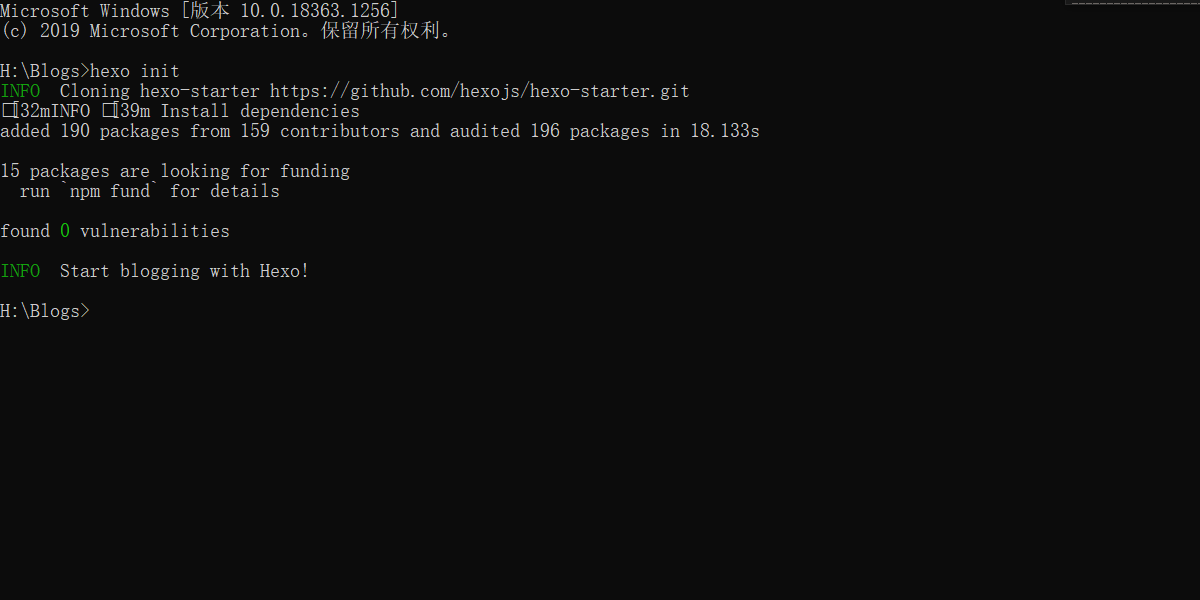
然后执行:
1 | |
生成静态文件,命令执行后文件夹如下:
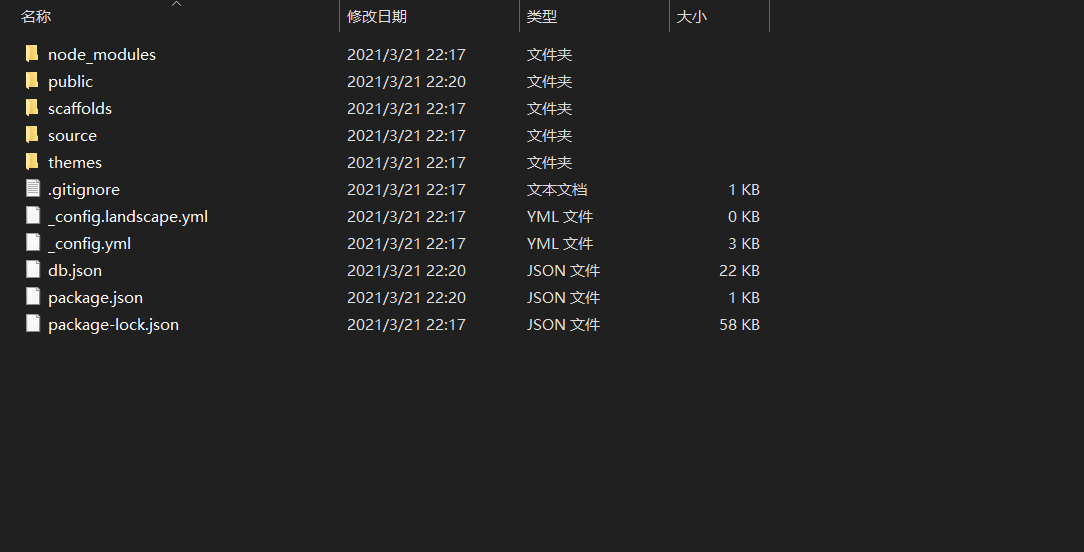
然后,执行 hexo s 命令,在本地浏览器预览一下
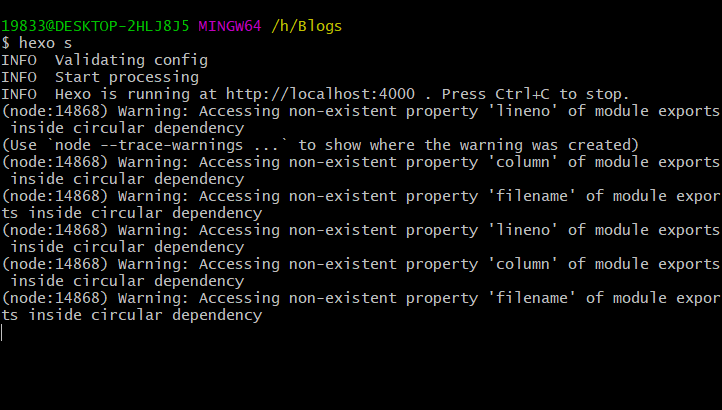
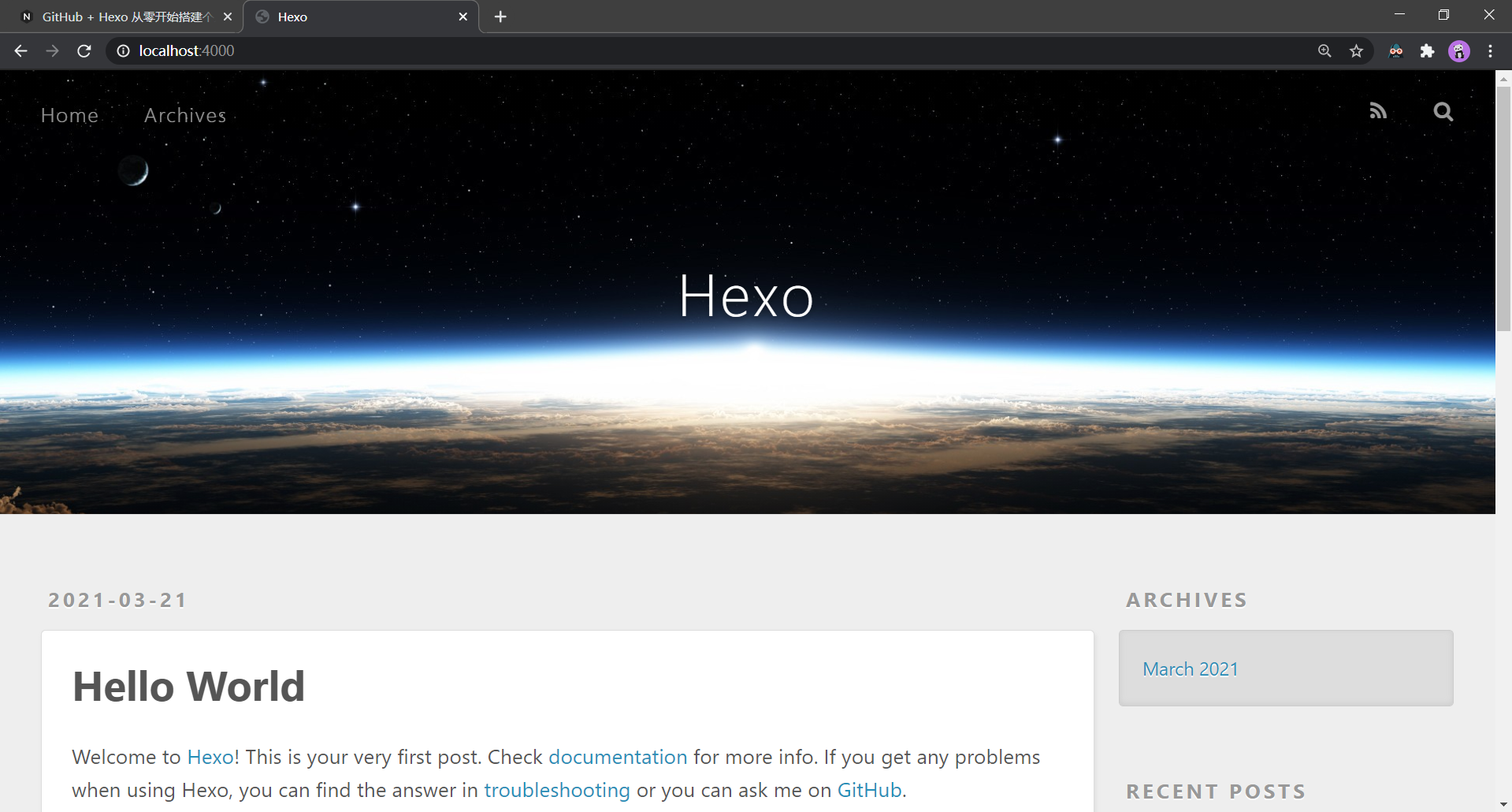
之后,配置根目录下的 _config.yml 文件
1 | |
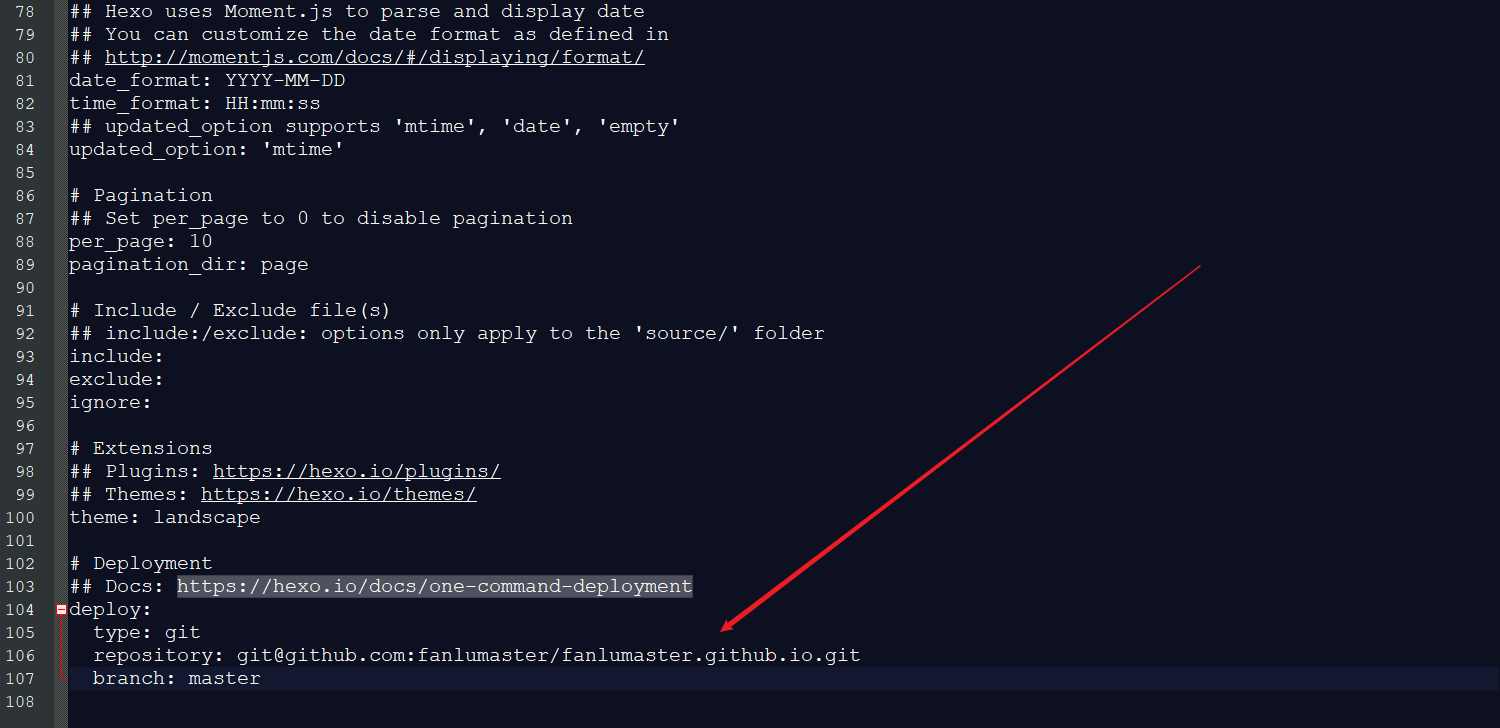
安装插件和部署到 Github
安装插件命令
1 | |
部署命令
1 | |
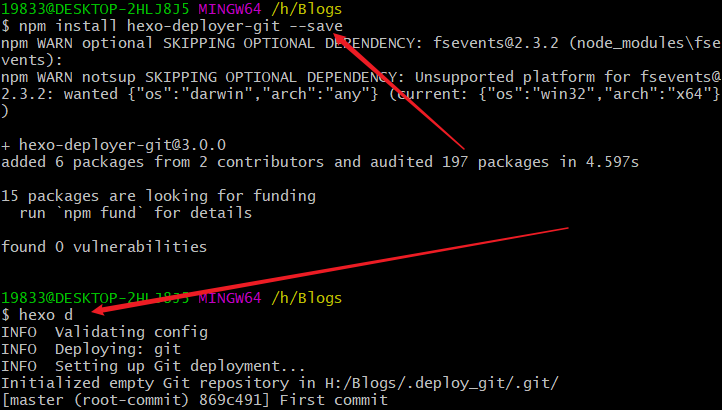
可以访问 https://fanlumaster.github.io 来检验是否部署成功,下面是部署成功的页面
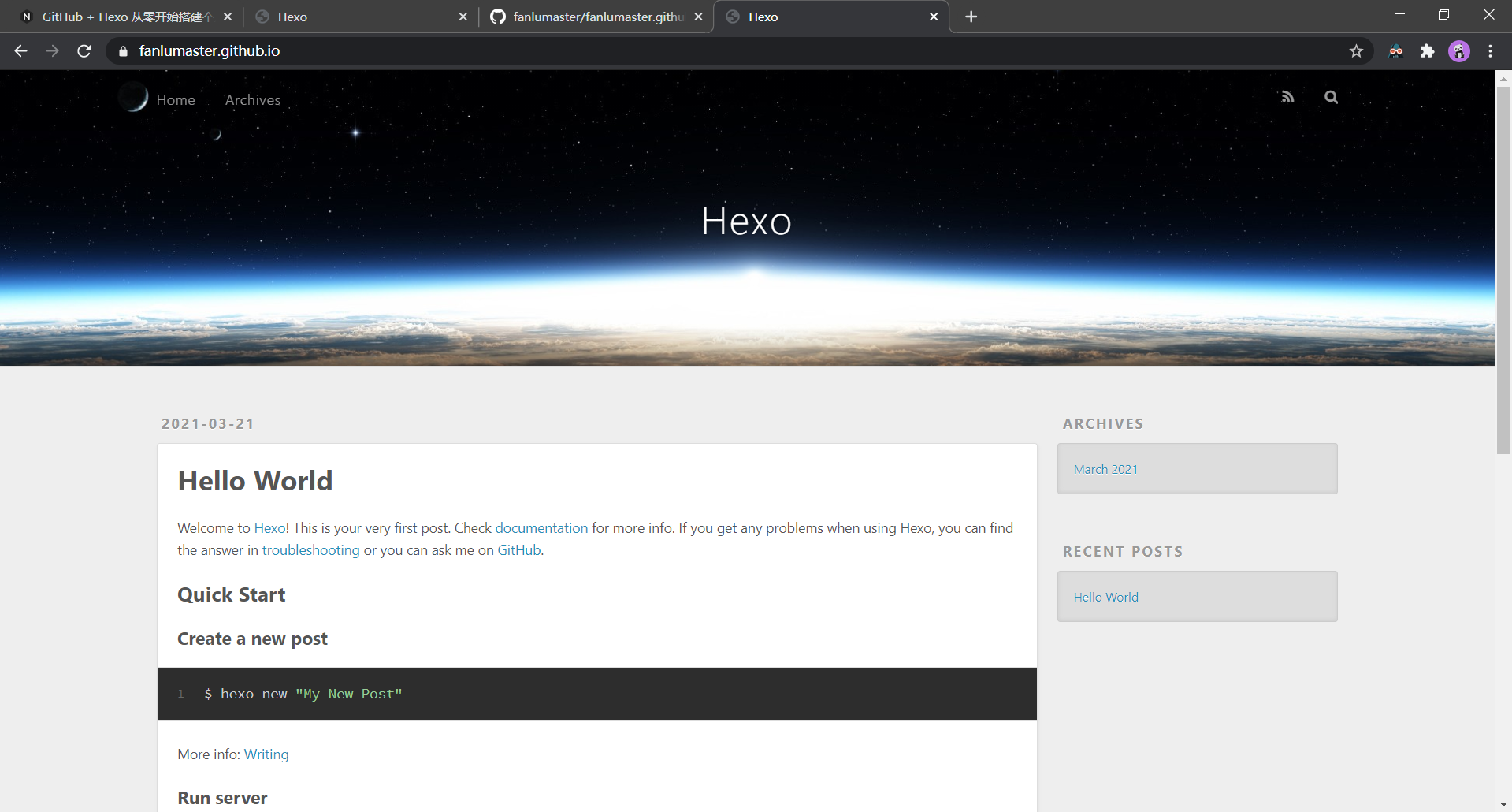
我们再看一下我们的 Github 仓库
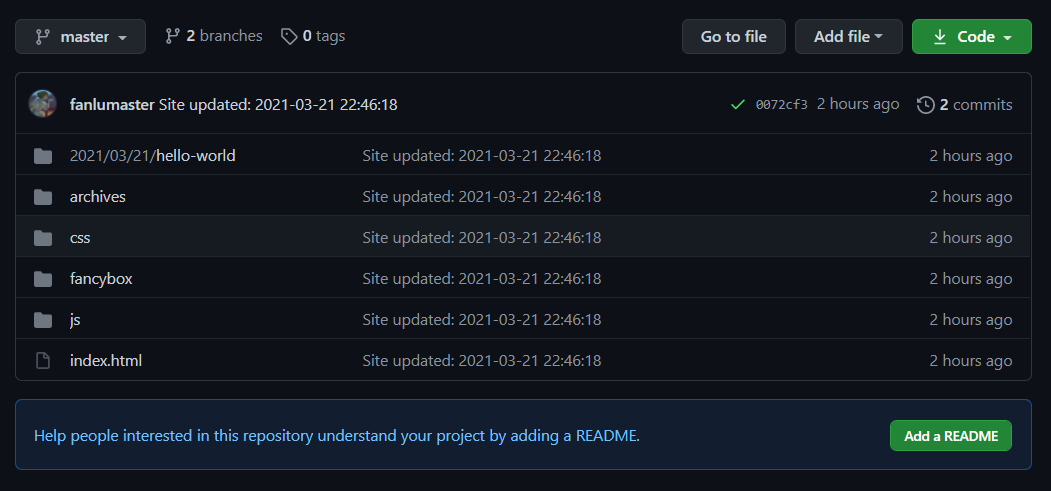
发现多了好多文件,到这里,基本的部署就完成了,接下来就是要学习如何美化博客了。
美化博客
首先,我们选择的是 NextT
主题,第一步,先将其代码克隆到根目录下的 themes 文件夹下
1 | |
这里要注意,这个仓库名是最新的,以前有些博客搭建教程上的已经过期。
这里我们使用 git 的好处是之后的更新可以使用 git pull
来快速更新。
然后,启用主题。打开根目录下站点配置文件
_config.yml,找到 theme 字段,并将其值更改为
next,如下
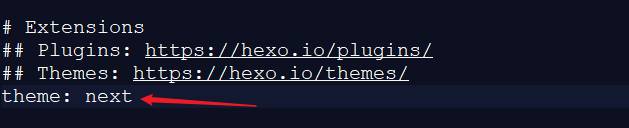
然后,打开主题的 _config.yml
文件,不是站点文件,找到
Scheme Settings
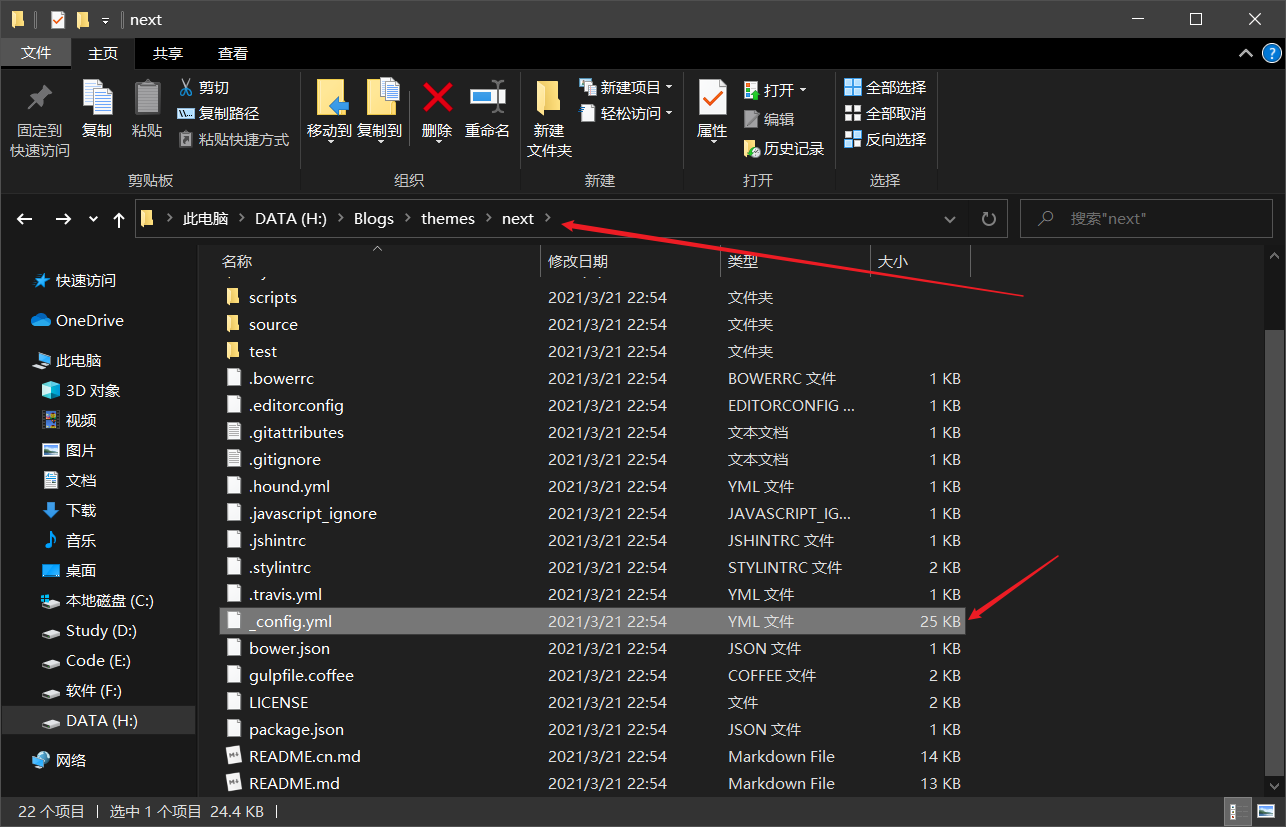
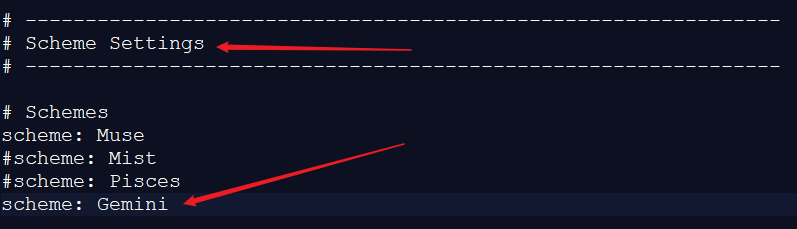
next
主题有四个样式,想用哪一个,就把其注释给取消即可,这里使用的是
Gemini 主题。
在切换主题之后、验证之前,我们最好使用 hexo clean 来清除
Hexo 的缓存,以免出现一些莫名其妙的问题。
然后重新执行 hexo g 以及 hexo s
来重新生成本地预览,如下
注意,这里有一个坑,修改主题的
_config.yml 配置时,这里是更换
scheme,没有将原来的 scheme
给注释掉,导致会出现 ERROR Theme config load failed.
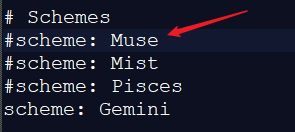
解决完坑之后,我们重新执行那三条指令:
1 | |
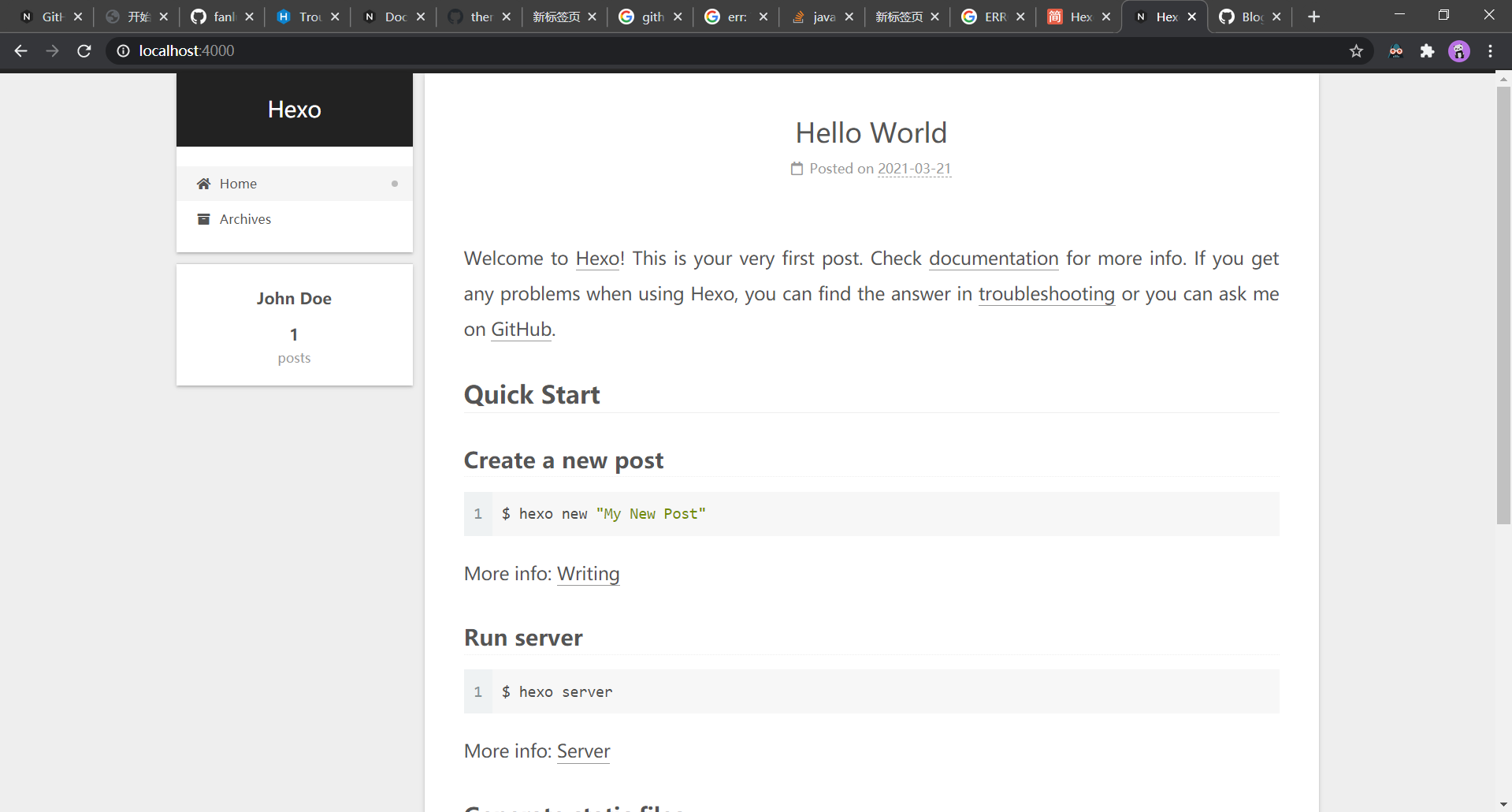
到这里,主题就更换成功了。
配置站点信息
打开站点根目录下的 _config.yml,设置如下内容
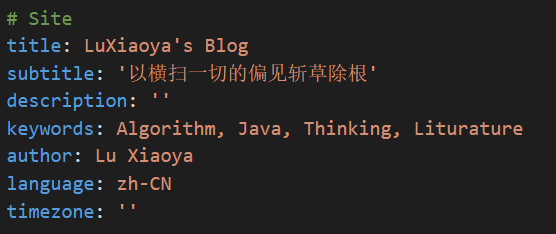
参数说明:
- title: 网站标题
- subtitle: 网站副标题
- description: 网站描述
- keywords: 关键字
- author: 作者
- language: 网站使用的语言
- timezone: 网站时区。Hexo 默认使用您电脑的时区
其中,language
一定要设置为主题能够识别的语言(不然中文可能出现乱码),在
\themes\next\languages\
中可以找到,中文有两种格式,zh-CN、zh-hk、zh-tw
可选。
高级配置
创建一篇博文
执行如下命令
1 | |
Hexo 会帮我们在 ..\source\_posts 下生成相关
md 文件
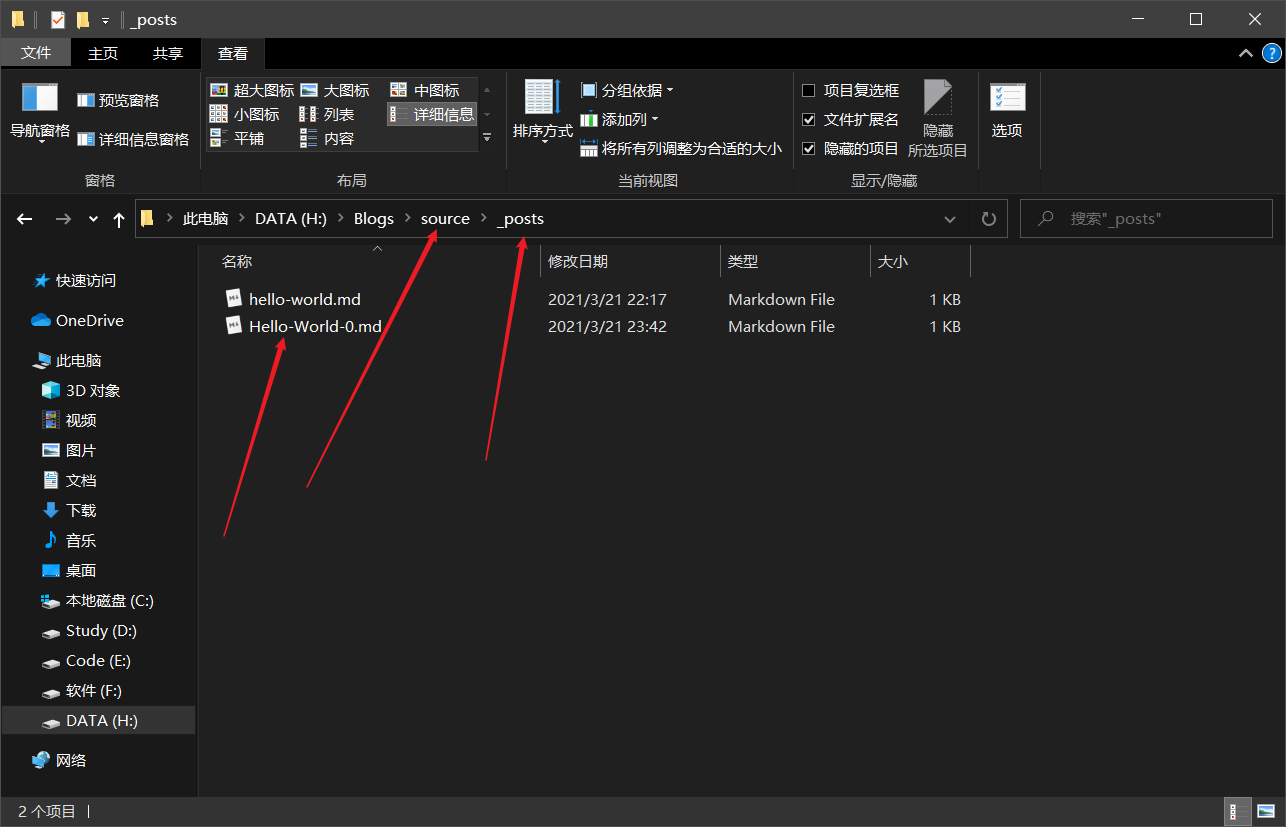
_config.yml 文件
网站配置信息,也就是本文所称的站点配置文件,可以在此配置大部分的参数。我们之前也在这个文件里面配置了一些基本的配置。
scaffolds 文件
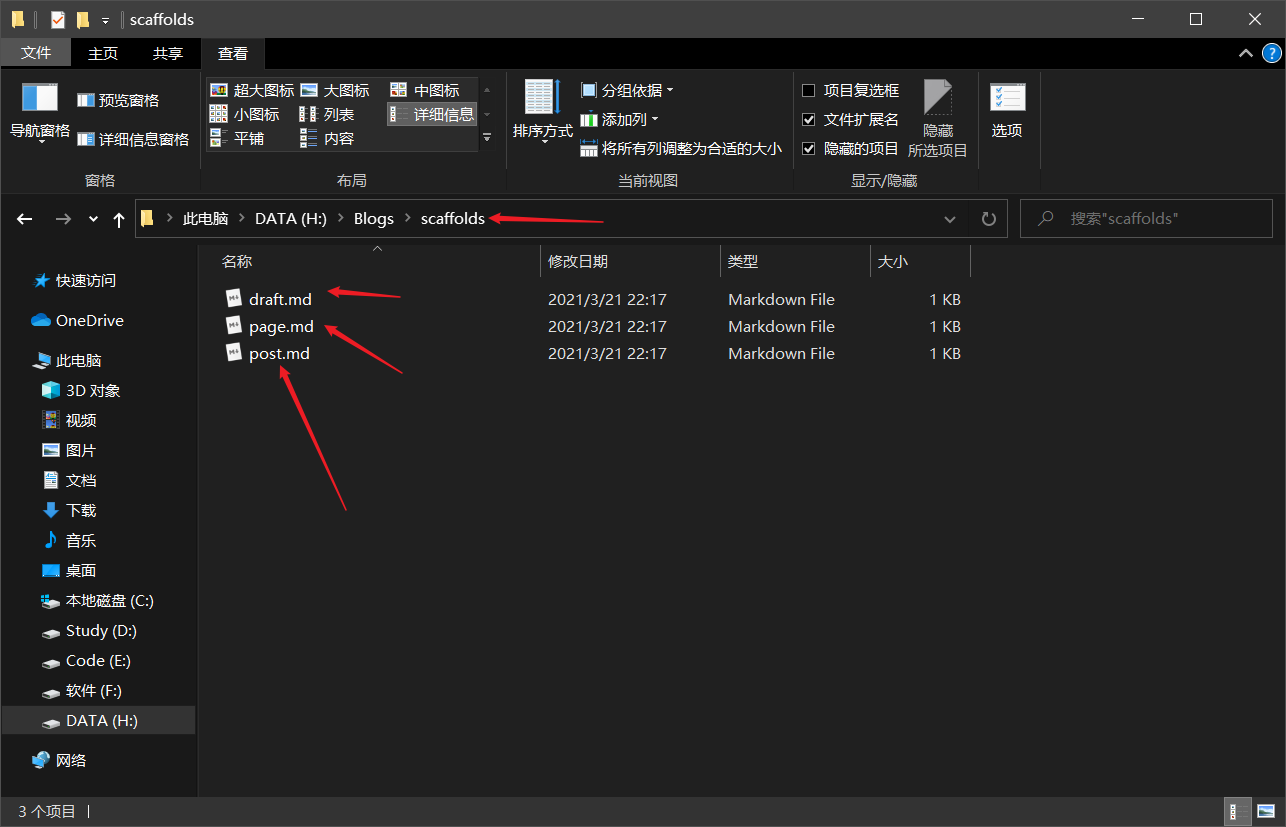
模板文件夹,新建文章时,Hexo 会根据 scaffolds
来建立文件。默认的模板有三种
draft.md、page.md、post.md,我们也可以在该文件夹下创建属于自己定制的模板,推荐格式如下:
- title: 测试模板文件
- date: 1616344047000
- tags:
- categories:
- description:
然后,输入 hexo new blog '文章名' 进行测试。
按:这里并没有进行真正的测试,命令的使用也有点模糊,比如,如果需要使用某个模板,那么,在新建文章时,是否需要再加必要的参数?
public
该文件夹中的内容最终将被 push 到 Github
仓库中。
source
资源文件夹是存放用户资源的地方,除 _posts
文件夹之外,开头命名为 _(下划线) 的文件 /
文件夹将会被忽略。Markdown 和 HTML
文件会被解析并放到 public 文件夹,而其他文件会被拷贝到
public 文件夹。
themes
主题文件夹,下载的主题都保存在此文件夹下。Hexo 会根据主题来生成静态页面。
另外主题的配置也有很多高级技巧,更多可以参考 Next 的官方网站。
还有许多个性化设置,如SEO、评论系统、个人头像、博客分享、订阅功能High功能、404网页设置等,可以参看:
- 主题配置 - NexT 使用文档
- 第三方服务集成 - NexT 使用文档
- 内置标签 - NexT 使用文档
- 进阶设定 - NexT 使用文档
- High功能特效 - Next 主题网站推荐博主的文章
寻找图床
我这里本身也是使用 Github 搭建的图床。免费且稳定。
Hexo 常用命令
常见命令
- hexo new 'postName' # 新建文章
- hexo clean # 清除缓存
- hexo generate # 生成静态页面至 public 目录
- hexo server # 开启预览访问端口(默认端口是 4000,‘Ctrl + C’ 关闭 server)
- hexo deploy # 部署到 Github
- hexo help # 查看帮助
- hexo version # 查看 Hexo 的版本
缩写
- hexo n == hexo new
- hexo g == hexo generate
- hexo s == hexo server
- hexo d == hexo deploy
组合命令
- hexo s -g # 生成本地预览
- hexo d -g # 生成并上传
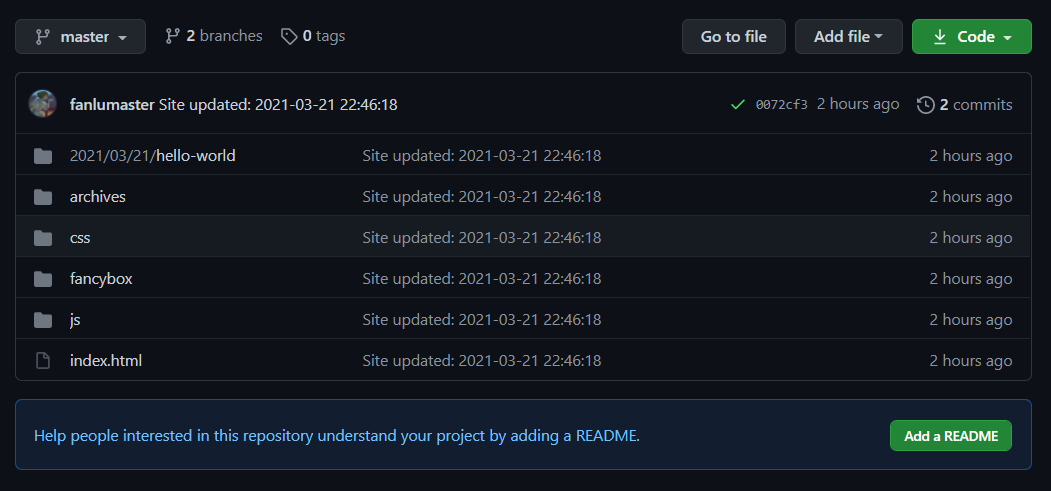
版权声明: 本博客所有文章除特别声明外,均采用 CC BY-SA 4.0 协议 ,转载请注明出处!